Win10怎样关闭通知
1、鼠标右击屏幕左下角的Win徽标,在弹出的菜单中点击“运行”。
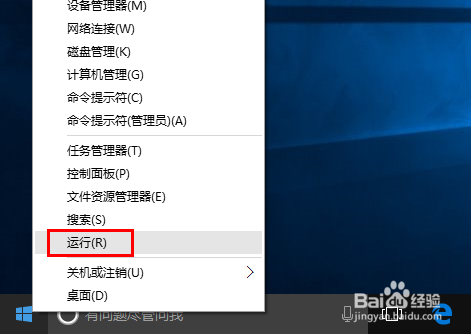
2、在运行窗口中输入“regedit“,再点击“确定”。
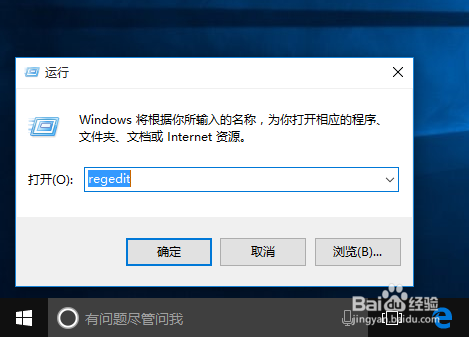
3、在注册表编辑器中,定位到 HKEY_CURRENT_USER\SOFTWARE\Policies\Microsoft\Windows。

4、在 Windows 一项上右击鼠标,选择“新建”-“项”,再将新建的项命名为 Explorer。

5、在新建的 Explorer 项上右击鼠标,选择“新建”-“DWORD(32位)值”,再将新建的值命名为 DisableNotificationCenter。
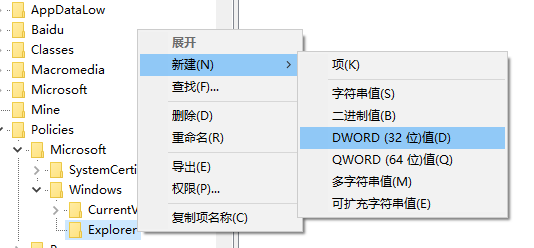
6、双击新建的 DisableNotificationCenter 值,在弹出的窗口中将其数值数据改为 1,再点击“确定”。改完之后,关闭注册表窗口。

1、在任务栏上右击鼠标,选择“任务管理器”。

2、如果任务管理器是简洁模式,点击下方的“详细信息”。

3、找到 Windows 资源管理器一项,右击鼠标,选择“重新启动”。注意,这一步不是重启系统,只是重启资源管理器,所以只需要一两秒时间即可。
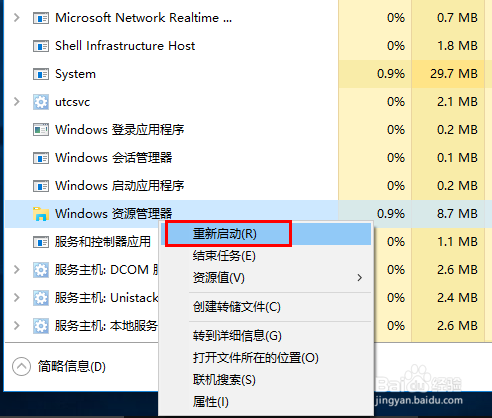
4、重启 Windows 资源管理器后,就会发现屏幕右下角的通知中心已经没有了。

1、如果想重新启用 Windows 通知中心,可以照前面的方法打开注册表,删除添加的 Explorer 项即可。
声明:本网站引用、摘录或转载内容仅供网站访问者交流或参考,不代表本站立场,如存在版权或非法内容,请联系站长删除,联系邮箱:site.kefu@qq.com。
阅读量:48
阅读量:79
阅读量:182
阅读量:62
阅读量:172